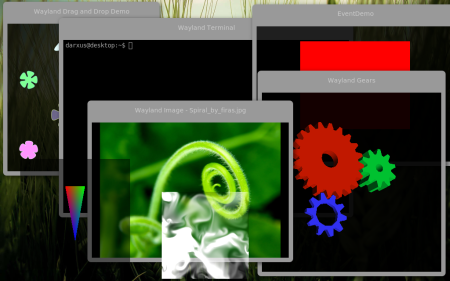Aby skutecznie kopiować i wklejać tekst w terminalu Debiana, warto poznać różne dostępne metody – zarówno dla początkujących, jak i zaawansowanych użytkowników. Poniżej znajdziesz wyczerpujący poradnik opisujący skróty klawiaturowe, obsługę schowków, pracę z myszą oraz narzędzia terminalowe, a także szczegółowe wyjaśnienia mechanizmu działania tych rozwiązań.
1. Skróty klawiaturowe w terminalu Debiana
Najpopularniejsze emulatory terminala (np. GNOME Terminal, KDE Konsole, XFCE Terminal) NIE używają klasycznych skrótów Ctrl+C / Ctrl+V do kopiowania i wklejania tekstu, gdyż Ctrl+C pełni inną funkcję (zamyka proces w terminalu).
Zamiast tego używamy:
- Kopiowanie –
Ctrl+Shift+C - Wklejanie –
Ctrl+Shift+V
Instrukcja krok po kroku –
- Zaznacz tekst w terminalu, przytrzymując lewy przycisk myszy.
- Naciśnij
Ctrl+Shift+C, by skopiować zaznaczony tekst do schowka. - Ustaw kursor w miejscu wklejenia (w terminalu lub innym programie).
- Naciśnij
Ctrl+Shift+V, by wkleić zawartość schowka.
2. Kopiowanie i wklejanie za pomocą myszki
Terminale w środowisku graficznym Linuxa (X11) obsługują tzw. Primary Selection:
- Kopiowanie – Zaznacz tekst lewym przyciskiem myszy. Tekst automatycznie zostanie skopiowany do schowka X11.
- Wklejanie – Naciśnij środkowy przycisk myszy (lub rolkę).
- Wkleja się zawartość ostatnio zaznaczonego tekstu (nie tego samego schowka, co przy skrótach klawiszowych).
Ta metoda działa zarówno w terminalu, jak i pomiędzy różnymi aplikacjami X11/Wayland.
3. Kopiowanie i wklejanie tekstu między aplikacjami graficznymi a terminalem
- Skopiuj tekst za pomocą
Ctrl+Cw edytorze tekstu lub przeglądarce. - W terminalu wklej tekst przez
Ctrl+Shift+Vlub środkowy przycisk myszy (patrz: Primary Selection powyżej).
4. Kopiowanie i wklejanie w programach terminalowych (vim, nano, mc)
Nie wszystkie programy terminalowe (np. vim, mc) obsługują współdzielony schowek graficzny.
-
W vim (w trybie visual):
-
Zaznacz tekst:
v(visual), poruszaj się kursorami. -
Skopiuj:
y(yank). -
Wklej:
p/P(put). -
UWAGA! Domyślnie “yank” działa tylko w obrębie Vima, nie przenosi tekstu do schowka systemowego. By kopiować do schowka X11, Vim musi być skompilowany z opcją
+clipboard(polecenie:"+y– kopiuj do schowka systemowego). -
W nano –
-
Zaznacz (Ctrl+^), przesuń kursor.
-
Wytnij zaznaczenie: Ctrl+K.
-
Wklej wewnątrz nano: Ctrl+U.
-
W przypadku wklejania spoza nano, korzystaj jak wyżej z Ctrl+Shift+V lub myszki.
-
W mc (Midnight Commander) –
-
Myszka może nie działać (blokada). Jeśli tak – użyj kombinacji Shift + lewy/środkowy przycisk myszy.
5. Kopiowanie tekstu przez polecenia terminalowe
Czasem chcemy przekierować tekst do/z systemowego schowka bez użycia myszy lub skrótów:
Narzędzia:
- xclip
- xsel
Przykład kopiowania wyniku polecenia do schowka (np. przekazanie tekstu do schowka X11):
echo "Przykładowy tekst" | xclip -selection clipboard Aby wkleić ze schowka do terminala:
xclip -selection clipboard -o Opcje:
-selection clipboard: klasyczny schowek (Ctrl+Shift+C/V).-selection primary: schowek po zaznaczeniu myszką (środkowy przycisk).
Podobnie działa xsel.
6. Charakterystyka schowków w Linuksie
Linux (X11) obsługuje aż trzy różne schowki –
- PRIMARY – tekst automatycznie kopiowany po zaznaczeniu myszą, wklejany środkowym przyciskiem.
- CLIPBOARD – używany przy klasycznym kopiowaniu/wklejaniu (
Ctrl+C/Ctrl+VlubCtrl+Shift+C/Ctrl+Shift+V). - SECONDARY – rzadko używany.
7. Dodatkowe uwagi i najczęstsze problemy
-
W terminalu tekstowym (poza X11, np. w trybie ratunkowym lub na serwerze bez graficznego środowiska) – kopiowanie/wklejanie za pomocą myszki lub skrótów nie działa. Pozostają narzędzia typu
screenlubtmuxwyposażone w własne mechanizmy kopiowania i buforowania. -
Zmiana skrótów klawiszowych w terminalu (np. GNOME Terminal) –
-
Otwórz ustawienia terminala, przejdź do zakładki Skróty i tam możesz zobaczyć lub zmienić skróty
KopiujiWklej. -
Różnice pomiędzy emulatorami terminala – niektóre terminale (np. w środowiskach KDE, XFCE) mogą oferować nieco inne skróty lub możliwości. Zawsze sprawdź dokumentację swojego emulatora terminala.
Podsumowanie najważniejszych skrótów i kombinacji –
| Akcja | Skrót klawiszowy | Mysz | Uwagi |
|---|---|---|---|
| Kopiuj w terminalu | Ctrl+Shift+C | — | Działa w większości emulatorów terminala |
| Wklej w terminalu | Ctrl+Shift+V | — | |
| Kopiuj (po zaznaczeniu) | — | zaznaczenie LPM | Kopiuje automatycznie do PRIMARY |
| Wklej (z PRIMARY) | — | **środkowy przycisk | Działa w terminalu i innych aplikacjach |
| Kopiuj z/na terminal poleceniem | xclip, xsel |
— | Obsługuje clipboard i primary |
Dzięki powyższym metodom kopiowanie i wklejanie tekstu w terminalu Debiana – zarówno z i do innych aplikacji, jak również w obrębie samego terminala czy w środowiskach graficznych – staje się proste i wydajne. Warto dopasować sposób pracy do własnych preferencji i potrzeb.